Wie man nach Programmen sucht
Die Suche nach Programmen auf The Rehab Lab ist einfach. Um ein Programm zu finden, melden Sie sich zuerst bei The Rehab Lab an und geben Sie Ihren Benutzernamen und Ihr Passwort auf dem Anmeldebildschirm ein. Sobald Sie sich angemeldet haben, lädt The Rehab Lab den Übungssuchbildschirm.
Klicken Sie nun auf die Registerkarte PROGRAMME oben auf dem Bildschirm (rechts von den Registerkarten ÜBUNGEN und INFO BLÄTTER). Dies wird den PROGRAMME SEARCH SCREEN anzeigen.

1. Wählen Sie eine Programmdatenbank zum Suchen aus
Die erste Reihe der Suchoptionen, die Sie sehen werden, sind die DATENBANK AUSWÄHLEN Kontrollkästchen. Die Datenbank THE REHAB LAB ist standardmäßig ausgewählt (das Kontrollkästchen enthält ein grünes Häkchen). Das bedeutet, dass Ihre Suchergebnisse nur die Programme in der The Rehab Lab Programme-Datenbank anzeigen, die Ihren Suchkriterien entsprechen.
Um auch nach Programmen zu suchen, die Sie zu Ihrer benutzerdefinierten Datenbank hinzugefügt haben, klicken Sie auf die Datenbank MEINE BENUTZERDEFINIERTEN PROGRAMME (wenn ausgewählt, erscheint ein grünes Häkchen im Kontrollkästchen).
Wenn Sie nur nach Programmen suchen möchten, die Sie zu Ihrer benutzerdefinierten Programmdatenbank hinzugefügt haben (und die The Rehab Lab Programme ausschließen), deaktivieren Sie die Datenbank THE REHAB LAB (wenn deaktiviert, verschwindet das grüne Häkchen aus dem Kontrollkästchen) und wählen Sie die Datenbank MEINE BENUTZERDEFINIERTEN PROGRAMME.
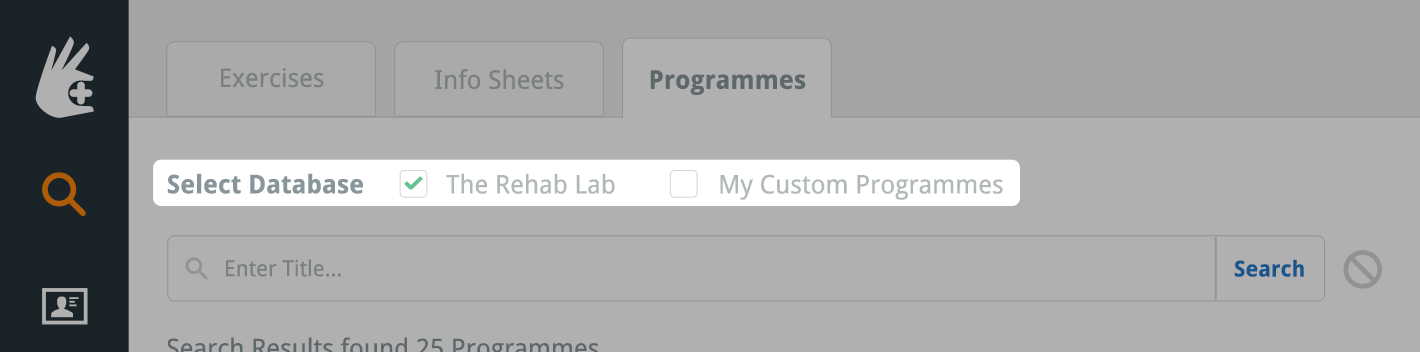
2. Titel eingeben
Das Klicken auf die Schaltfläche SUCHEN zeigt nun alle Programme in der ausgewählten Datenbank in der Suchergebnistabelle an. Sie können Ihre Suche weiter verfeinern, indem Sie einen Programmtitel in das TITELSUCHE Textfeld eingeben.
Hinweis: Wenn Ihre Suche nicht genügend Programme liefert, versuchen Sie, Ihre Titelsuche auf nur ein Wort zu beschränken.
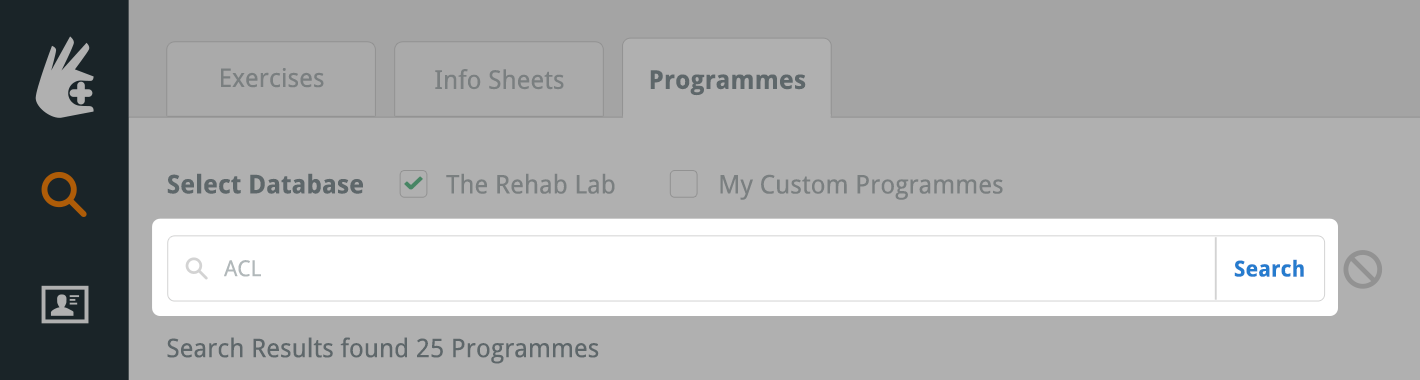
Jetzt sind Sie bereit zu suchen
Klicken Sie auf die Schaltfläche SUCHE (oder drücken Sie einfach die Eingabe-/Return-Taste auf Ihrer Tastatur).

Die Programme, die Ihren Suchkriterien entsprechen, werden nun in der Suchergebnistabelle angezeigt. Die Anzahl der Suchergebnisse wird über der Suchergebnistabelle angezeigt.

Fügen Sie ein Programm zur PROGRAMMINHALTSSPALTE hinzu
Um Ihr gewünschtes Programm zur PROGRAMMINHALTSSPALTE hinzuzufügen, klicken Sie auf die grüne Schaltfläche PROGRAMM HINZUFÜGEN (das grüne Plus-Symbol in der AKTIONEN Spalte), oder ziehen Sie auf einem Desktop-Computer die Tabellenzeile einfach in die PROGRAMMINHALTSSPALTE auf der rechten Seite des Bildschirms.
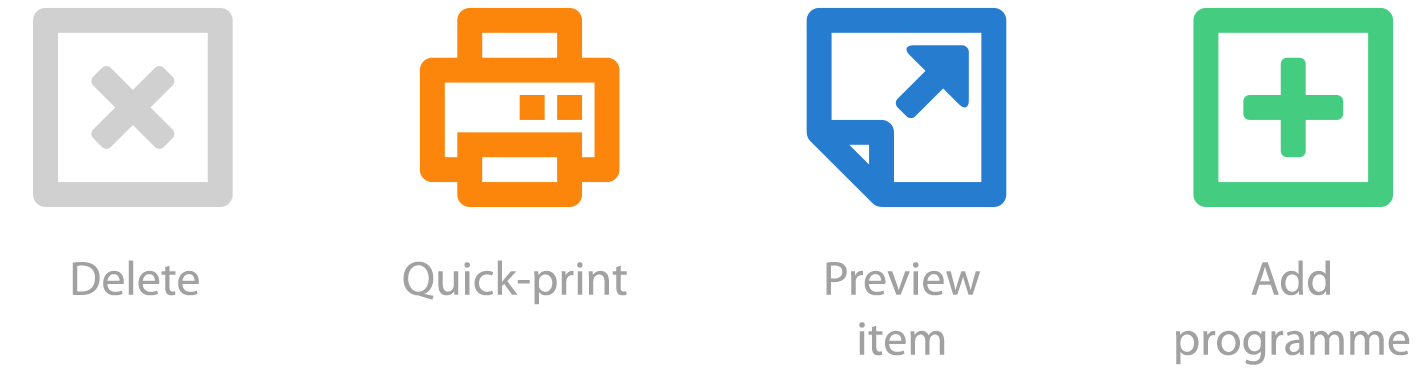
Um ein Programm zu betrachten, klicken Sie auf die blaue Schaltfläche PROGRAMM ANZEIGEN (das blaue Seiten-Symbol in der AKTIONEN Spalte).
Um das Programm schnell zu drucken, klicken Sie auf die orangefarbene Schaltfläche SCHNELLDURCHLAUF (das orangefarbene Druckersymbol in der AKTIONEN Spalte). Dies erstellt sofort Ihr Programm als PDF-Dokument, das Sie dann sofort drucken können (oder auf Ihrem Computer speichern). Dieses PDF-Dokument lädt Ihre Standardeinstellungen und Layout-Einstellungen (hier klicken, um mehr über Ihre Standardeinstellungen und Layout-Einstellungen zu erfahren)
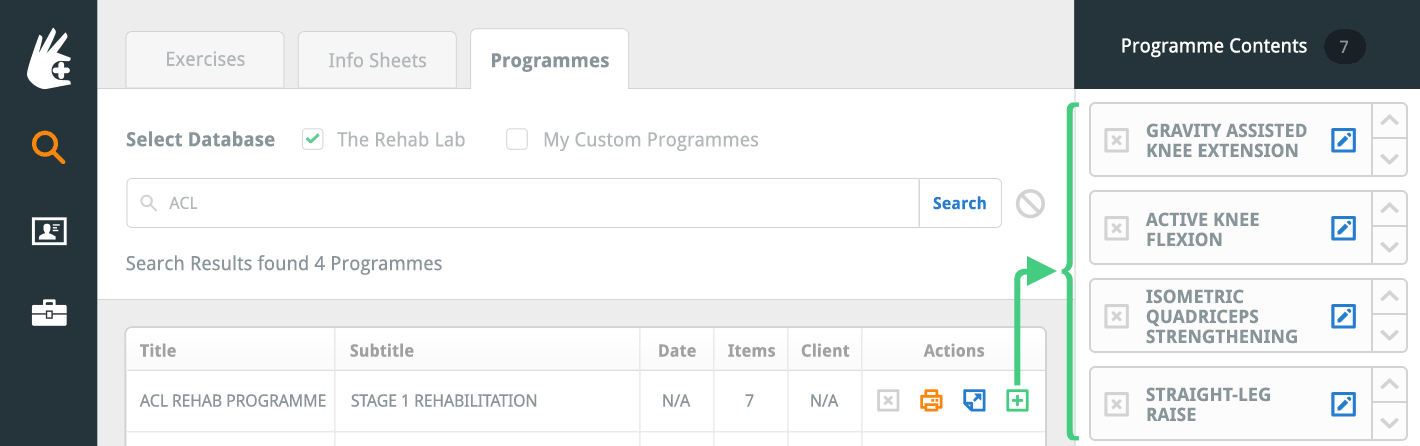
Nachdem Ihr Programm zur PROGRAMMINHALTSSPALTE auf der rechten Seite des Bildschirms hinzugefügt wurde, können Sie nun jedes Element im Programm nach Ihren Wünschen bearbeiten. Hier klicken, um zu erfahren, wie man Änderungen an einem Programm vornimmt.
Jetzt sind Sie bereit, ein neues Reha-Handout zu erstellen
Nun können Sie mit der Erstellung eines neuen Rehabilitationshandouts beginnen. Um andere verwandte Anleitungen zu lesen, wählen Sie eine Option aus dem VERWANDTE ANLEITUNGEN Menü auf der rechten Seite des Bildschirms.